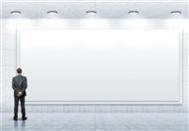Accurender Nxt 是一个全新的内嵌于autocad 软件的高速渲染软件,可以为设计者提供高质量的贴近真实的渲染图景。以其交互式的操作界面而使设计者易于上手。以其材质调节器的千变万化而使自然界万物的真实面目在插件中得以实现 ,以其真实的阳光场景而使室内室外渲染更逼近自然,是一款为数不多的与CAD嵌合的优秀渲染软件。
本例作者将继续和对AutoCAD三维渲染感兴趣的朋友们一起探讨accurender nxt材质调节方面的内容,共分主选项卡、透明选项卡、材质图选项卡、材质通道选项卡四个系列,本文为第三部分“材质通道”部分的内容,希望能给朋友们带来帮助~~
本系列属于插件特有的:材质通道贴图调节选项卡:bumps。它的优势在于:不用位图贴图,可以调出很多位图贴图做不到的效果,它包括五种不同的材质调节选择,每一种都有深度和比例设置,如果再加上前三个系列的知识融会贯通,那材质调节是变化无穷的,可以胜任一般的自然界物体的实际表面的真实要求。
先看界面图:

继续,先看第一个sandpaper,字面上理解为砂纸,不要被这个字眼所约束,可以任意调节比例,调出你想要的实物表面,比如,同步调节比例为30,可以看到类似浮雕的表面。

改变同步比例,可以调出类似木材质的表面。见调节图和渲染图
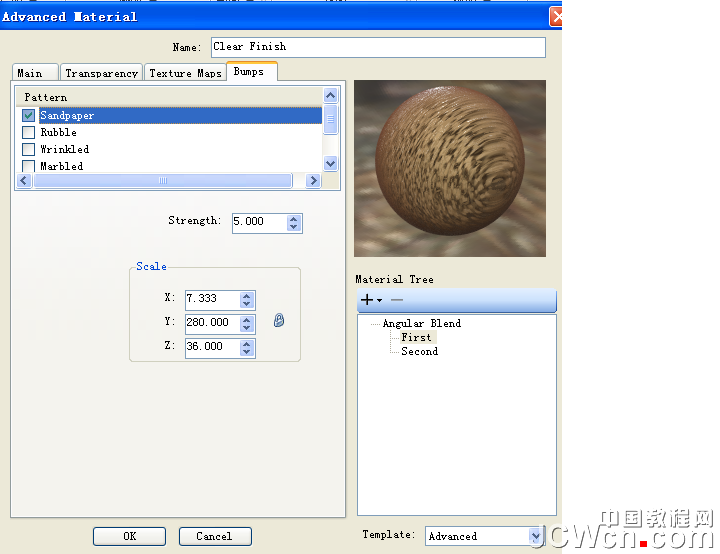

大家注意右侧的材质树!这里的下拉菜单里也是材质调节的万花筒!
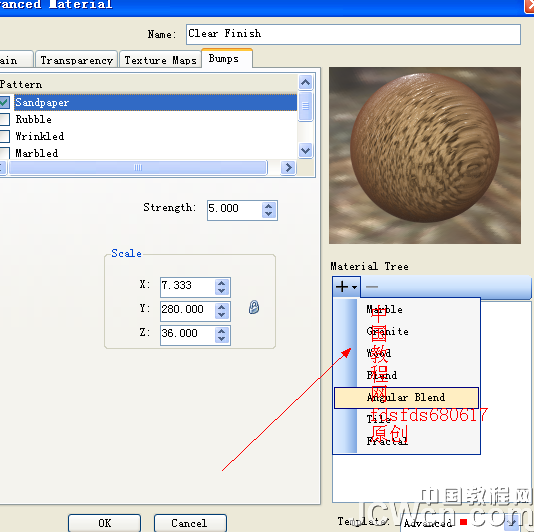
左右调节同时使用可以打成千上万套材质组合拳,呵呵
第二对水的材质进行材质通道贴图试验。先看参数图
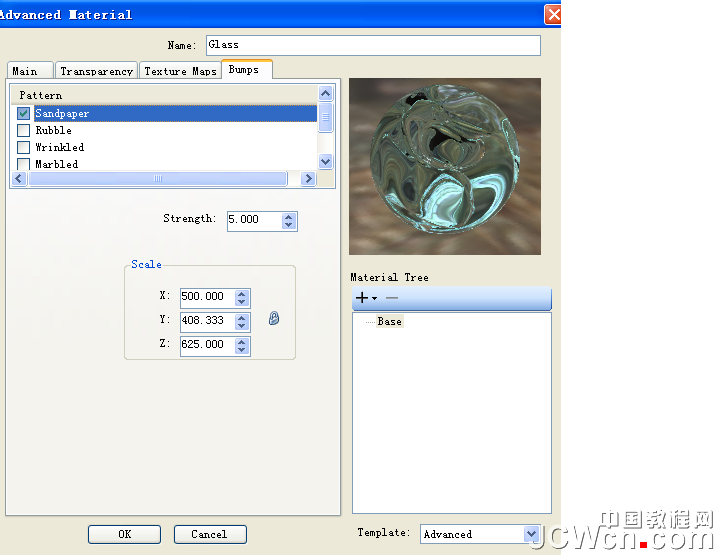
需要说明的是,比例参数的大小完全与模型的大小有关。根据个人的模型大小,同步调节,方可出效果。
上一张类似游泳池水的材质渲染图,就是按上述材质参数图渲染而得。

再上一张,爱把它想成皮质?布质,还是其它什么,那根据你自己的要求吧。

把材质球调节图附上。


再来看看金属的sandpaper 的调节尝试。

参数图。
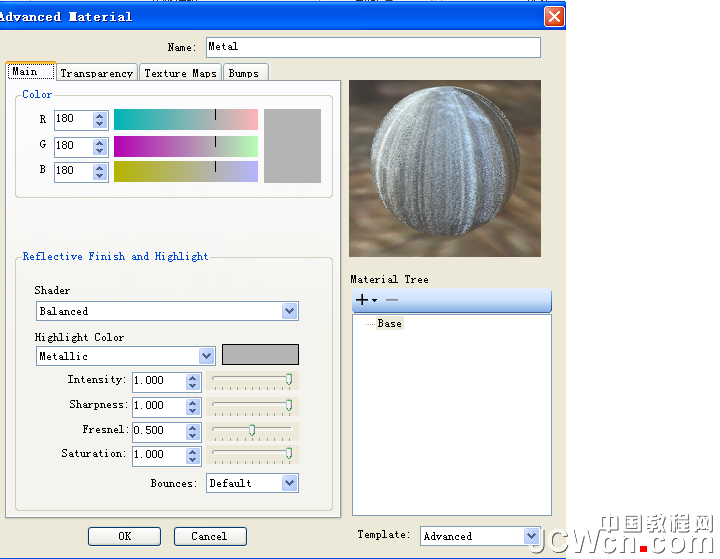
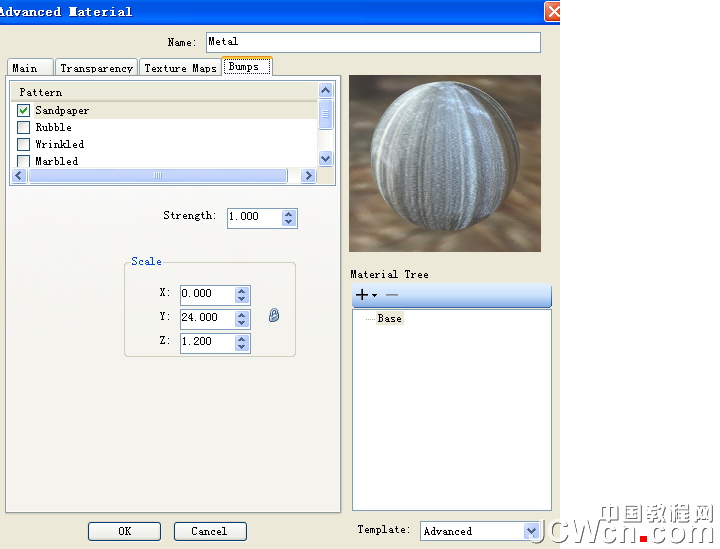
再看第二个rubble,从字面上看,是碎石的意思,可以结合第一个调出类似土质表面的一种。

附楼上的材质参数图。
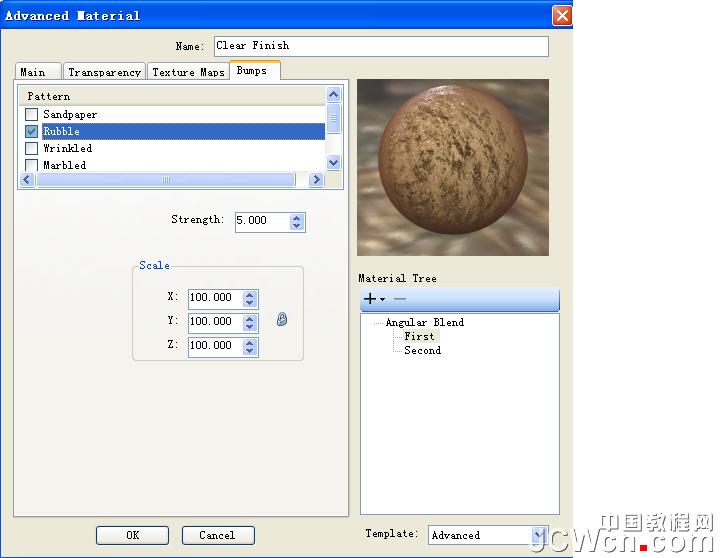
第三个选项:wrinkled,字面理解为皱纹。先看一材质参数调试图。


再看渲染图,可以把反射光去掉,类似树皮,可以保留,类似黄泥。你也可以想成其它材质。

再利用glossy模板,利用皱纹材质调节一图,参数图及渲染图附后。


利用材质通道贴图调节位图贴图表面效果,原位图贴图为一光面贴图。
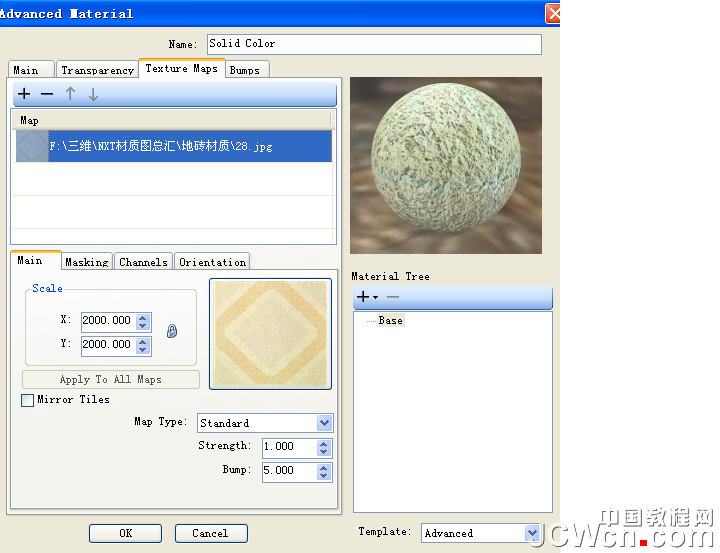
第四个。marbled。字面理解为:大理石。同样地,不必被字眼所约束。用在金属材质上,看看什么效果。

最后一个,金字塔,可以调节双向参数,参数图及渲染图如下。

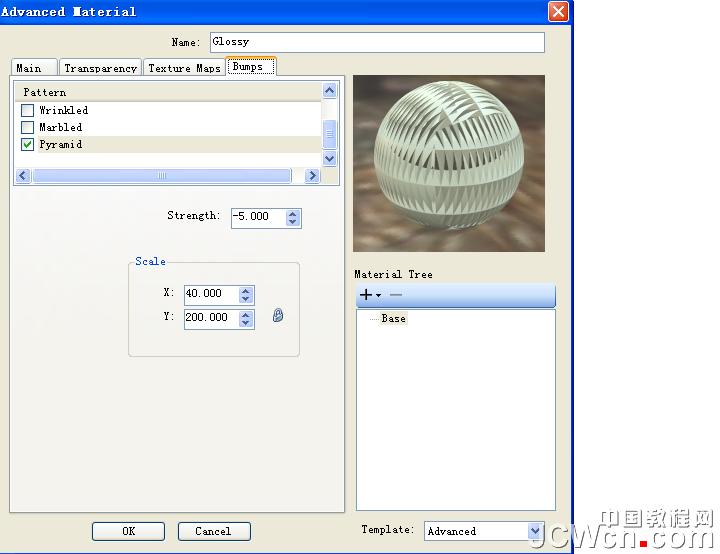
再看右边材质树,这也插件的一大特色,这是手动调节命名材质部分。第一个大理石,包括基点与条纹。也可以与其它混用。例图中加入了位图贴图。


第二个字面上理解:花岗岩,试调出个凉席材质,看看有几分像?

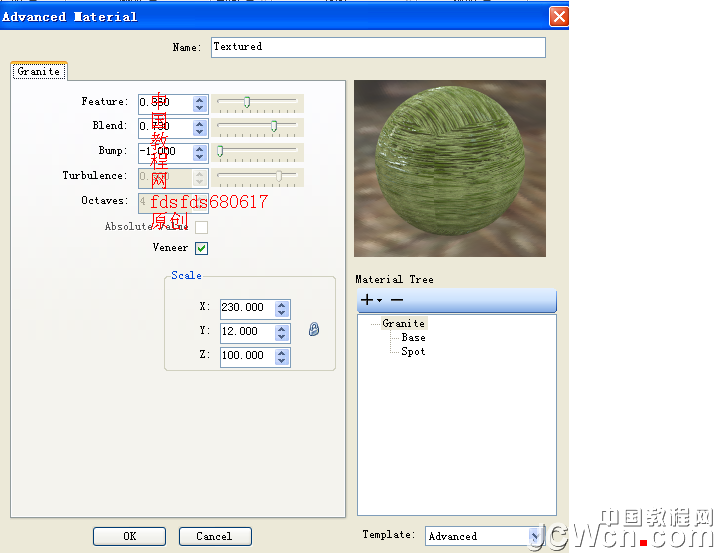
第四个。blend,混合贴图。可以插入位图(本例中插入)进行混合,也可以用材质通道贴图相互混合。


再下面渐变通道贴图。先上个以前用网友的模型渲染的节能灯。

看参数图及渲染图。



再往下方格材质通道贴图,详细见图说明,附参数图及渲染图
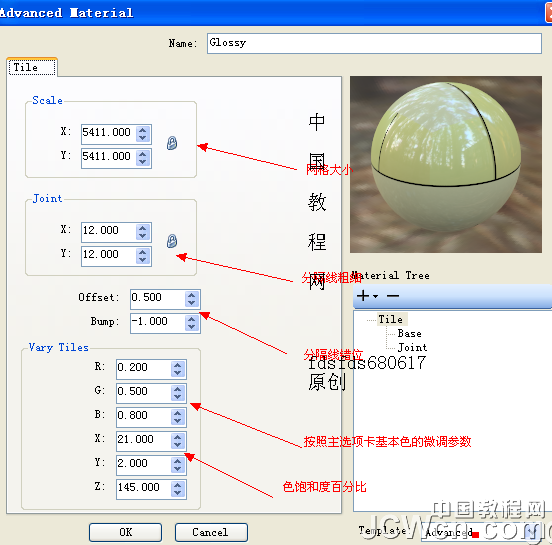

最后一个fractal ,字面意思是:不规则碎片,纹理碎片。 这也可以与前面的几种混合使用,调出奇异的图形。见下面的参数图和渲染图。
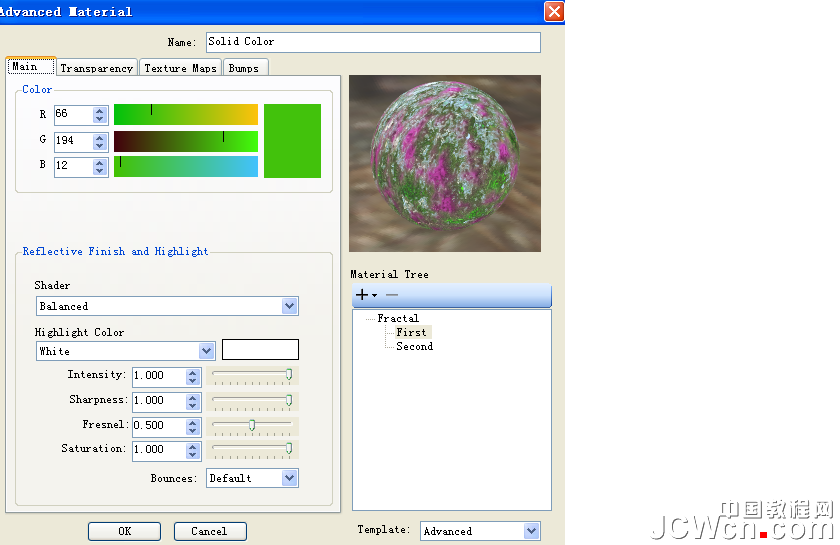

至此,四个系列全部编写完。各个系列以基础为主。还有很多进阶内容有待进一步了解,编写这四个系列贴子的目的,希望起到抛砖引玉的作用,希望更深一步的研究者,来共享研究成果,愿插件渲染更为普及,更为大家所接受,那么系列编写的宗旨就达到了。谢谢大家关注。
最后 ,再借用NEW大师的作品:月饼,(作了点局部改动)作一次综合渲染。再过二个多月,就要到中秋节了,提前预祝大家中秋节愉快。